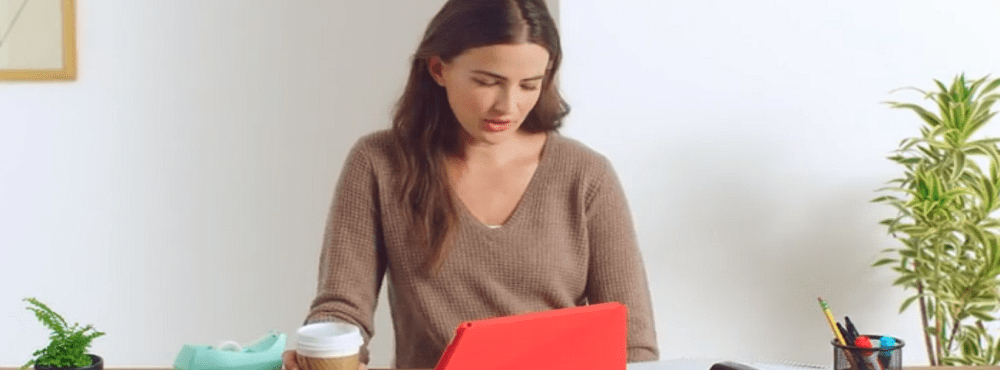So installieren Sie eine Solid State Disk (SSD) in Ihrem Laptop

Warum ein Upgrade auf eine SSD durchführen??
Ein Solid-State-Laufwerk unterscheidet sich wesentlich von herkömmlichen Festplatten (HDD). Eine Standardfestplatte ist im Wesentlichen eine Box mit einer magnetisch drehenden Metallschale. Die Daten werden in der äußeren magnetischen Haut der Drehteller gespeichert, und eine sehr kleine Kopfeinheit liest oder schreibt Daten in diese. Das Konzept unterscheidet sich nicht wesentlich von einem Vinyl-Disk-Player. Es ist unnötig zu erwähnen, dass die Bewegung von außen für die Platte nicht sehr gut ist. Die in Notebooks gefundene Festplatte unterscheidet sich von Desktop-Geräten, da die Laptop-Versionen widerstandsfähiger gegen Beschädigungen durch Bewegungen sind, dies jedoch immer noch passieren kann. Wenn eine Festplatte das Ende ihres Lebenszyklus erreicht, wird sie zu einem klobigen Stück Metall und die Daten darauf sind nicht mehr lesbar.
Das Innere einer SSD besteht aus einer Reihe miteinander verbundener Flash-Speicherchips. Es funktioniert ähnlich wie austauschbare USB-Sticks, aber die beiden sind ansonsten nicht zu vergleichen. Der Flash-Speicher in einer SSD ist schneller als bei externen Laufwerken und sehr zuverlässig. Eine SSD stört nicht bei Bewegungen und bietet eine viel schnellere Leistung als die beste Festplatte. Wenn eine SSD das Ende ihrer Lebensdauer erreicht, sind die Daten auf dem Laufwerk normalerweise immer noch lesbar. Anstatt sich in Ausschuss zu verwandeln, wechselt eine tote SSD in den Nur-Lese-Modus und kann keine neuen Sicherungskopien mehr in ihrem Speicher empfangen. Der Nachteil ist, dass SSDs viel teurer sind, obwohl der Preis in den letzten 3 Monaten deutlich gefallen ist.
Fazit: Wenn Sie noch nicht erfahren haben, wie Windows oder Linux mit einer SSD abschneidet, verpassen Sie es nicht!

Was Sie brauchen, um loszulegen:
- Ein Laptop, der aktualisiert werden muss
- Eine SSD - Wir empfehlen die Samsung 840-Serie, die Sie in Modellen mit 120 GB, 250 GB und 500 GB erhalten können.
- Ein kleiner Schraubendreher (Multi-Head-Set empfohlen)
- Eine Betriebssysteminstallationsdiskette / USB oder Klonierungssoftware für Betriebssysteme.

Im typischen Laptop-Gehäuse-Bau befinden sich einige Schrauben, die einen ansonsten offensichtlichen Festplattensteckplatz verdecken. Der Ort, an dem er sich befindet, ist die Form und Größe der Platte, die das Laufwerk verdeckt. Bei dem Laptop auf dem Bild müssen lediglich zwei Schrauben entfernt werden, um die Abdeckung abzunehmen.

Darunter befindet sich die Standard-HDD. Es sieht vielleicht ein wenig anders aus, aber das ist ziemlich üblich, da viele Laptop-Hersteller eine spezielle Montagehalterung verwenden, um ein Verrutschen zu verhindern. In diesem Modell halten nur zwei weitere Schrauben ihn fest.

Jetzt ist die Standardfestplatte aus und wir müssen nur noch die Montagehalterung gegen die neue SSD austauschen, aber zuerst müssen wir sie entfernen. Bei diesem Modell befinden sich vier Schrauben, mit denen die Montagehalterung an der Festplatte befestigt ist.

Ein guter Schraubendreher macht die Arbeit schnell und einfach. Schrauben Sie nun die Montagehalterung auf die neue SSD.

Jetzt, wo die neue SSD installiert ist, müssen Sie nur noch das letzte Panel aufsetzen und das Betriebssystem einrichten. In diesem Fall verwende ich nur die Windows 7 Ultimate-Installations-CD im optischen Laufwerk des Laptops, um ein frisches und sauberes Windows 7-System zu erhalten. Alles in allem war es schnell und schmerzlos.
Es gibt auch ein paar Methoden, um ein vorhandenes System von der Festplatte auf die SSD zu übertragen. Wir speichern es jedoch für eine andere Anleitung. Bleiben Sie also auf groovyPost dran!